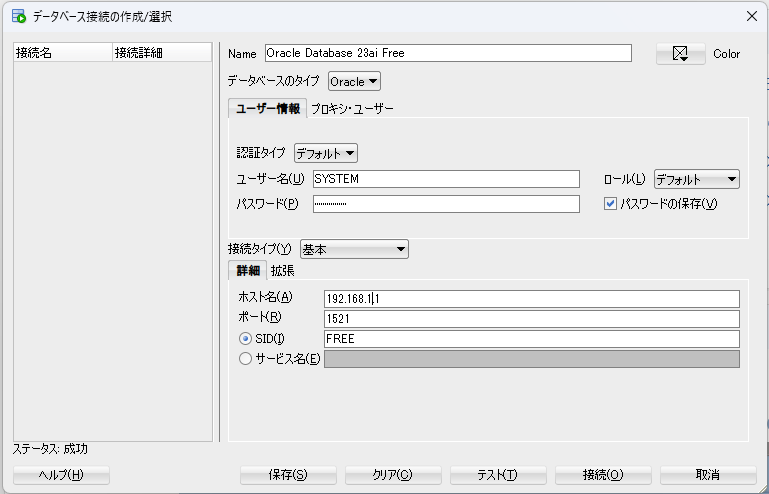WIndows11にOracle SQL Developer をインストール
篠原 隆司
アフィリエイト広告を利用しています
このページの内容が役に立ったら X (旧twitter) でフォローして頂けると励みになります
挨拶や報告は無しで大丈夫です
前回の記事でOracle Database 23ai Freeをインストールしました。
次はクライアントの準備ですが、一番の候補としていたOracle Enterprise Manager Database Expressが使用できないことが発覚しました。
※Free版には付属していません
ということで迷ったのですが、もう一つのOracle公式であるOracle SQL Developerを利用することにします。
なお本番環境で利用される場合はここにある内容だけを鵜呑みにせずセキュリティ専門家に相談されることをお勧めします。
環境
| 実施日 | 2024-06-30 |
| サーバ | VMwareESXi 6.7 U2 |
| OS | Oracle Linux 8.10 |
cat /etc/redhat-releaseRed Hat Enterprise Linux release 8.10 (Ootpa)cat /etc/os-releaseNAME="Oracle Linux Server"
VERSION="8.10"
ID="ol"
ID_LIKE="fedora"
VARIANT="Server"
VARIANT_ID="server"
VERSION_ID="8.10"
PLATFORM_ID="platform:el8"
PRETTY_NAME="Oracle Linux Server 8.10"
ANSI_COLOR="0;31"
CPE_NAME="cpe:/o:oracle:linux:8:10:server"
HOME_URL="https://linux.oracle.com/"
BUG_REPORT_URL="https://github.com/oracle/oracle-linux"
ORACLE_BUGZILLA_PRODUCT="Oracle Linux 8"
ORACLE_BUGZILLA_PRODUCT_VERSION=8.10
ORACLE_SUPPORT_PRODUCT="Oracle Linux"
ORACLE_SUPPORT_PRODUCT_VERSION=8.10Oracle SQL Developer の良いところ
選定理由を記しておきます。
- Oracle公式ツールである
- 無料である
- 分かりやすく機能が充実している
良くないところとしては、WEBブラウザ版ではないので端末ごとにインストールする必要があることです。
メインPCを使用頻度の低いアプリで汚したくないという理由もあります。
弊社のまわりではOracle案件は多くないので
Oracle SQL Developer 特長
- 無料で利用可能
Oracleが提供する公式ツールであり、無料で利用できます。Oracleデータベースのライセンスに含まれています。 - マルチデータベース対応
主にOracleデータベース用に設計されていますが、MySQL、Microsoft SQL Server、PostgreSQLなど、他のデータベースにも接続できます。 - 直感的なユーザーインターフェース
視覚的に分かりやすいGUIを提供しており、データベースオブジェクトの管理、SQLクエリの作成、実行が容易です。 - データベースのブラウジング
データベーススキーマをブラウズし、テーブル、ビュー、インデックス、シーケンスなどのオブジェクトを簡単に管理できます。 - SQLエディターとクエリ実行
高度なSQLエディターを提供し、SQLクエリの作成、実行、デバッグができます。シンタックスハイライトやコード補完機能も備えています。 - データモデリング
データベースのデザインやER図の作成が可能です。データベーススキーマを視覚的に設計し、生成されたスクリプトをデータベースに適用できます。 - データのインポート/エクスポート
CSV、Excel、XMLなどの形式でデータのインポートおよびエクスポートが簡単に行えます。 - レポート生成
カスタムレポートを作成し、データベースの状態やパフォーマンスを視覚的に分析することができます。 - バージョン管理
SubversionやGitなどのバージョン管理システムと統合されており、ソースコードのバージョン管理が可能です。 - デバッグとチューニング
PL/SQLコードのデバッグ、パフォーマンスチューニングツールを提供し、効率的な開発とトラブルシューティングが可能です。
インストーラのダウンロード
▼ SQL Developer の案内ページ
https://www.oracle.com/database/sqldeveloper
▼ 「Download SQL Developer」をクリック
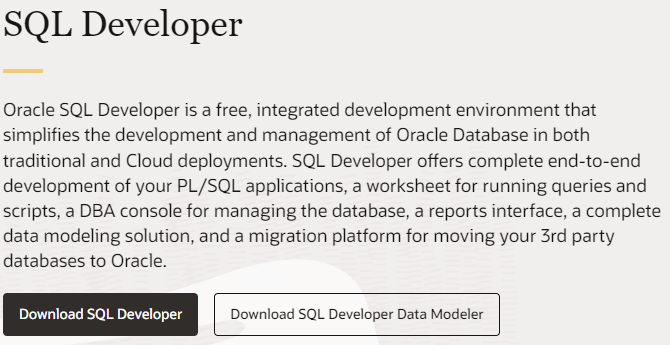
▼「Windows 64-bit with JDK 11 included」の「Download」をクリック

▼ライセンスに同意するか問われています。同意するならチェックを入れボタンをクリックします。
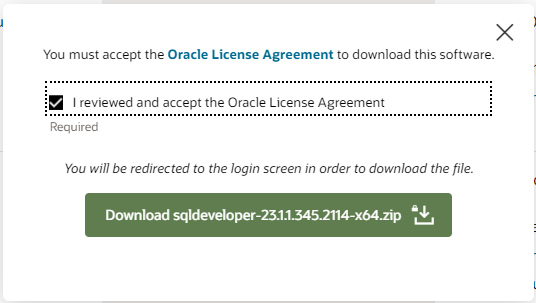
▼ ログインしていなかったらログインを求められます。
ログインしましょう。
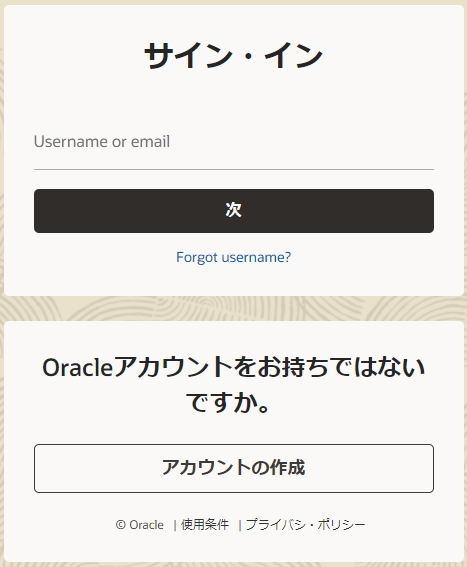
▼名前を付けて保存
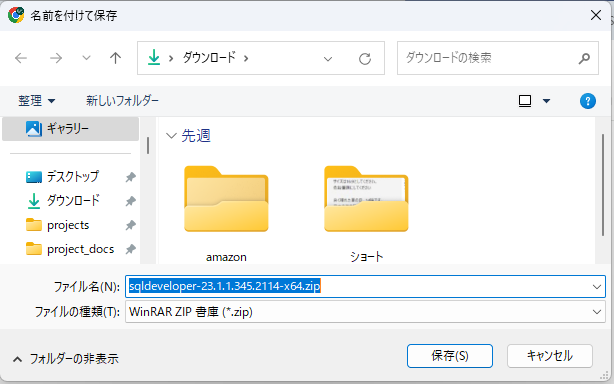
sqldeveloper-23.1.1.345.2114-x64.zip
zipファイルとしてダウンロードされます。
インストーラを解凍して配置
▼ダウンロードしたファイルを解凍して、「sqldeveloper」を好みの場所に配置します。

▼ 圧縮ファイルの中
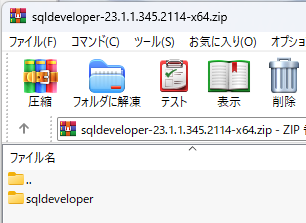
sqldeveloper を配置したい場所に置きます。
今回は「D:\apps\sqldeveloper」に配置しました。
ダウンロードアプリはここに入れるという自分ルールがあります。
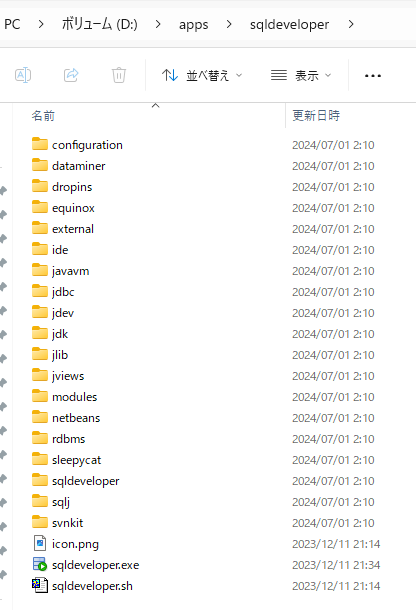
Oracle SQL Developerのインストール
▼sqldeveloper.exe をダブルクリックします。
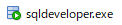
▼ロードが始まります。
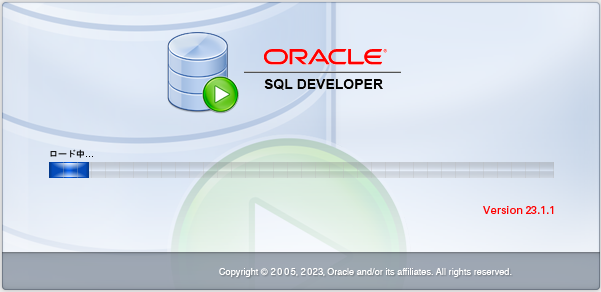
▼前回の記憶はないのですが、リストにも出てきていないので「無い」ということです。
「いいえ」をクリックして進めます。
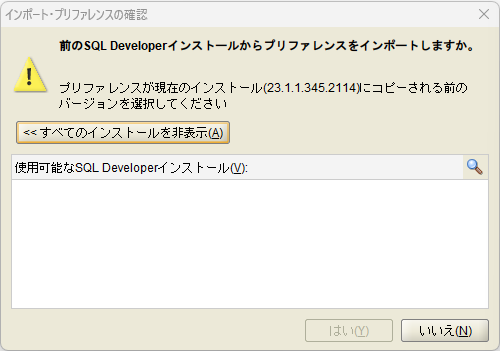
しばらくすると起動します。
▼初めて起動するとトラッキングの確認がでてきます。
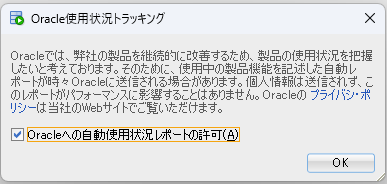
▼起動しました
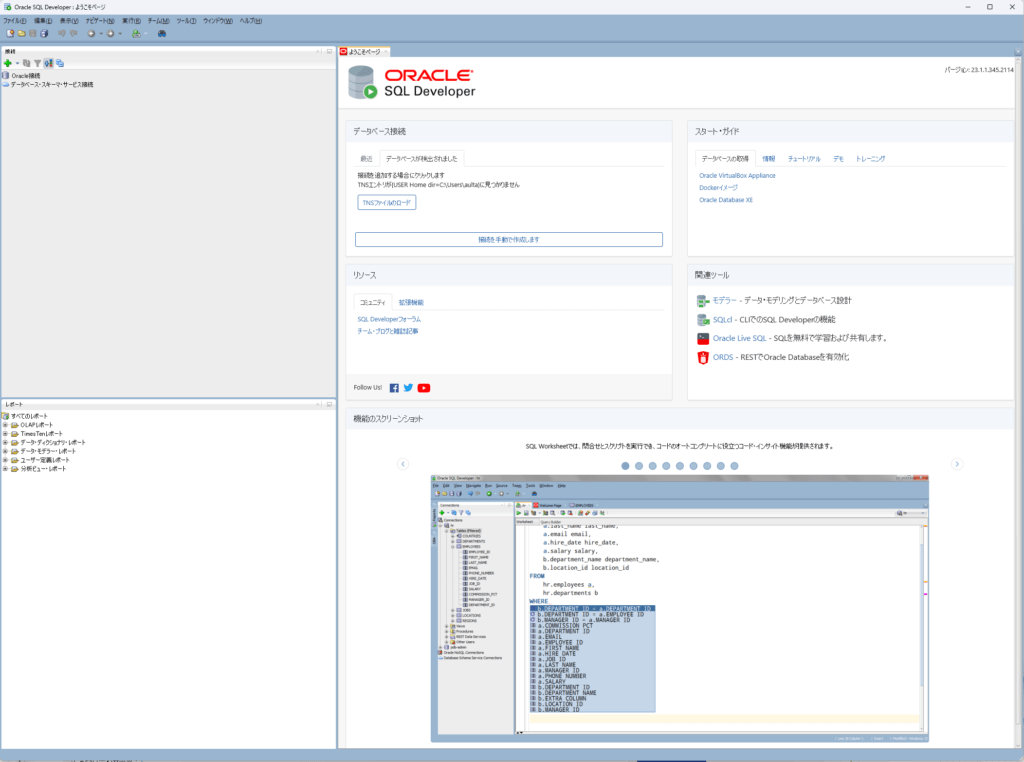
データベースに接続する
▼「+」の横の「▼」から「新規データベース接続」をクリック
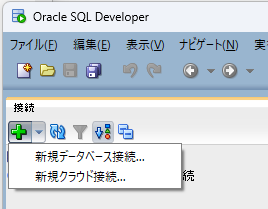
▼ 次のように入力し、「テスト」ボタンをクリックします。
左下に「ステータス:成功」と出ればOKです。
「保存」をクリックし、「接続」をクリックします。